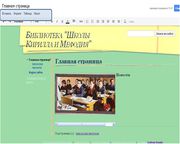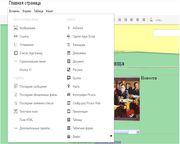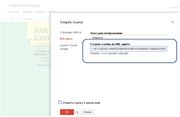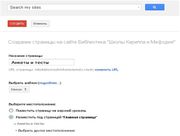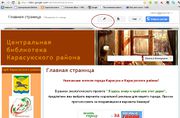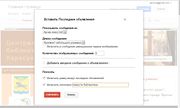Шаг 2/Настройка вида и функций
(→Алгоритм действий для вставки документа, создания ссылки и новой страницы) |
(→Алгоритм действий для вставки документа, создания ссылки и новой страницы) |
||
| Строка 152: | Строка 152: | ||
|-valign="top" | |-valign="top" | ||
|[[Файл:Вставить фото.jpg|thumb|Инструмент "Вставить"]] | |[[Файл:Вставить фото.jpg|thumb|Инструмент "Вставить"]] | ||
| − | |[[Файл:Вставить 2.jpg|thumb| | + | |[[Файл:Вставить 2.jpg|thumb|Даем название, выбираем вид]] |
|[[Файл:Вставить 3.jpg|thumb|Выбираем -"Документ" -Загружаем]] | |[[Файл:Вставить 3.jpg|thumb|Выбираем -"Документ" -Загружаем]] | ||
|} | |} | ||
Версия 11:47, 8 августа 2012
Содержание |
Строим макет - наполняем содержанием
- определяемся со структурой сайта
На листе бумаги напишите схематическое расположение своего сайта, это будет вам помощью и подсказкой в дальнейшей работе с выбором макета и построением сайта. Продумайте и определитесь какие вкладки и разделы должны быть по вашему мнению на сайте вашей библиотеки (названия разделов и подразделов должны быть лаконичными и краткими)
ТРЕБОВАНИЯ К WEB-САЙТУ БИБЛИОТЕКИ
- выбираем макет
- набираем текст
инструменты для создания текста
- делаем ссылки
- изменяем форматирование
- вставляем таблицы, картинки
Кроме этого, в меню вставки имеется дополнительный раздел, отвечающий за взаимодействие с другими многочисленными службами Google.
Благодаря этому вы сможете вставить в страницу модуль AdSense, Календарь, диаграмму из Google Docs, картинку из Picasa, карту из Google Maps,
ролик из YouTube и так далее.
Презентация в помощь разработчику сайта
| Название видео |
Вставляем документы Google, видео, фото
- Нажмите "Редактировать страницу" - "Вставить" - из ниспадающего меню выберите, что вы хотите вставить:
фотография, календарь, документ, презентация, Picasa слайдшоу или видео.
Презентация в помощь разработчику
Как создать Google-карту и получить код для вставки на сайт
| Название видео |
Алгоритм действий для вставки документа, создания ссылки и новой страницы
- Вставить документ
- Создать ссылку
- Создать новую страницу
Чтобы создать новую страницу, нажмите кнопку "Создать новую страницу". Выберите тип страницы и её уровень.
- создать новостную строку на Главной странице сайта
Для того чтобы создать новостную полосу на Главной странице сайта, необходимо предварительно создать Новую страницу и назвать ее "Архив новостей", на которой, собственно и будут храниться ваши сообщения.
Далее работаем с Главной страницей.
"Вставить"- выбираем "Последнее сообщение"
Настройка навигационной панели Сообщений
"Показывать сообщения" - указывается страница "Архив новостей", которая была создана ранее
"Длина сообщения" - фрагмент небольшого размера
"Количество отображаемых сообщений",это то что будет отображаться на Главной странице,устанавливается по вашему усмотрению
После всех изменений, необходимо нажать"Сохранить"
Появляется Гаджет - белое поле, чтобы увидеть изменения на Главной странице в правом углу необходимо нажать кнопку "Сохранить"
Написать Новое сообщение можно войдя в режим "Дополнительно"